Wanneer de telefoon stopt bij het downloaden van internet of het uitvoeren van meer dan één applicatie in de telefoon, stopt de telefoon één keer of trage download. Hoe formatteren we de telefoon via de fabrieksinstellingen van de telefoon als volgt:
Er zijn twee manieren om de fabrieksinstellingen te herstellen.
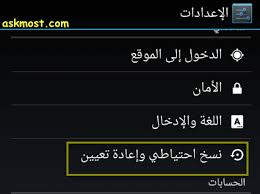
De eerste manier:
Dit is de traditionele methode, namelijk de fabrieksreset. We klikken via de telefoon op het instellingenpictogram, vervolgens klikken we op back-up en reset, vervolgens bij reset, worden de fabrieksgegevens gereset en vervolgens zal het apparaat een fabrieksinstelling uitvoeren reset en zet de telefoon terug naar het vorige systeem.Een van de nadelen van het gebruik van de traditionele methode is om alle afbeeldingen, applicaties en berichten te verwijderen als je ze niet hebt opgeslagen in een programma dat speciaal is bedoeld voor het bewaren van back-ups.
Tweede methode:
We zorgen ervoor dat het Android-apparaat is uitgeschakeld, dan drukken we tegelijkertijd op de startknop en het volume omhoog om u de Android-melding te laten zien, dan wachten we seconden totdat de herstelmodusmenu's op het apparaat verschijnen .. Wanneer alle herstelopties verschijnen, we navigeren door op de volume-omlaagknop te drukken en we kiezen fabrieksreset gegevens wissen / .. en je zult het woord nee zien, je zult het duplicaat vinden en dan zul je ja vinden - verwijder alle gebruikersgegevens druk erop met de telefoon aan / uit-knop en het zal alle gegevens en bestanden op de telefoon verwijderen, maar je moet wachten omdat het alle bestanden verwijdert en het apparaat volledig herstelt en het zal al je applicaties en alle berichten en afbeeldingen verliezen, maar je kunt ze ophalen door in te loggen op het Gmail-account









